
Screen Sniper(屏幕截图工具)
v2.2 官方版- 软件大小:1.54 MB
- 更新日期:2021-04-26 09:06
- 软件语言:英文
- 软件类别:图像捕捉
- 软件授权:免费版
- 软件官网:待审核
- 适用平台:WinXP, Win7, Win8, Win10, WinAll
- 软件厂商:

软件介绍 人气软件 下载地址
Screen Sniper是一款易于使用的屏幕截图工具,该程序旨在帮助您通过热键截取屏幕快照,并输出为jpg、png、bmp、tif、gif等多种常见格式图片。启动程序后,自动隐藏在托盘,您可以先打开配置界面,对输出路径、截图快捷键、输出格式、图片质量、是否复制到剪贴板、是否开机自启动、是否捕获光标等参数进行调整。最后按下截图快捷键即可执行截图操作。总的来说,Screen Sniper为您带来了简单直观的屏幕截图方案,但是功能相对单一。
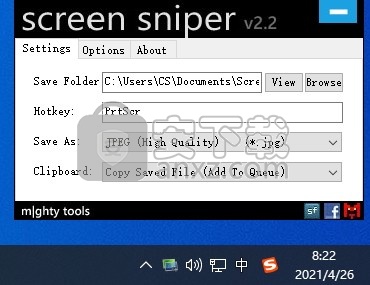
软件功能
Screen Sniper可以帮助您快速捕捉桌面快照。
支持热键操作,您可以通过快捷键截取整个屏幕。
支持将截图保存jpg、png、bmp、tif、gif等多种常见图片格式。
每种图片格式提供了多种质量预设,您可以根据图像清晰度与文件大小进行选择。
支持将捕捉的屏幕自动复制到剪贴板。
可以设置程序开机自动启动。
可以选择是否捕获光标。
软件特色
Screen Sniper是一个小巧易用的工具,允许用户拍摄其PC屏幕的快照并将其保存到首选位置。他们可以定义任何方便的热键来进行捕获,或者使用默认的“打印屏幕”(如果已经习惯的话)。
Screen Sniper的直观界面甚至为最没有经验的用户提供了一种配置其选项的简单方法。使用下拉菜单选择所需的图片格式,选择最适合您的剪贴板设置,定义输出位置,然后全部设置为截屏。
定义了常规设置后,您还可以检查一些其他选项。因此,您可以启用音频或视觉通知,以确认每个捕获任务的完成。拍摄快照时,还可以选择排除光标。
您可以选择的图片格式包括JPEG,TIFF,PNG,GIF和BMP。您可以启用该实用程序将其复制到剪贴板,然后将其粘贴到其他应用程序中以进行进一步的编辑。
该实用程序的一个缺点可能是它不支持捕获单独的窗口或特定的屏幕区域。但是,作为获取整个屏幕的一种方式,它为您提供了所需的一切。
总而言之,Screen Sniper是一个简单而高效的应用程序,适用于希望简化批量截图以保存,编辑或共享的过程的用户。它是一种轻量级的捕获解决方案,与熟悉的“打印屏幕”功能相比,它提供了一些其他可能性,可能会对您有很大的帮助。
安装方法
1、双击安装程序进入Screen Sniper安装向导,点击【next】。
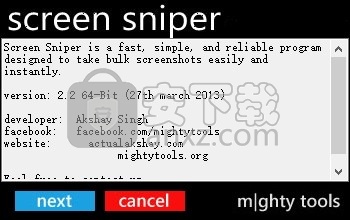
2、阅读最终用户许可协议,点击【install】按钮即可开始进行安装。
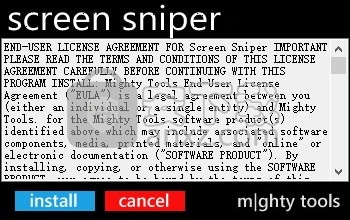
3、正在安装Screen Sniper,用户等待安装完成。
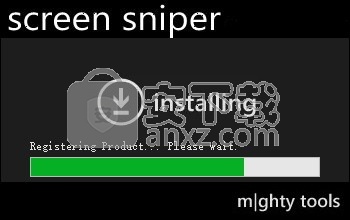
4、弹出安装成功窗口,点击【finish】结束安装。
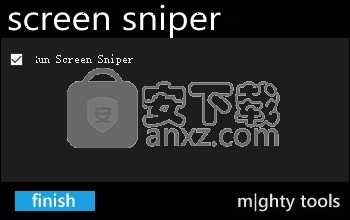
使用方法
1、启动Screen Sniper,自动隐藏到托盘,并自动呼出配置窗口
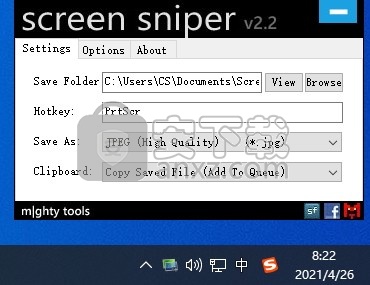
2、用户可以先对保存文件夹、操作热键、输出格式、复制到剪贴板等参数进行配置。
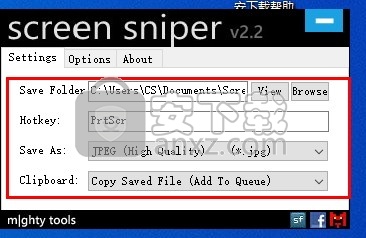
3、支持Windows启动时运行Screen Sniper、启用音频通知、启用视觉通知、捕获光标等多种附加选项。
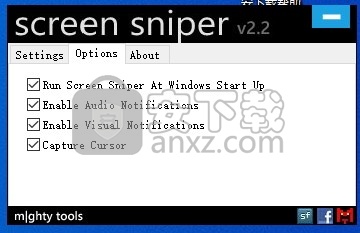
4、按下截图热键,即可截取图像,并保存到所设置的输出目录。
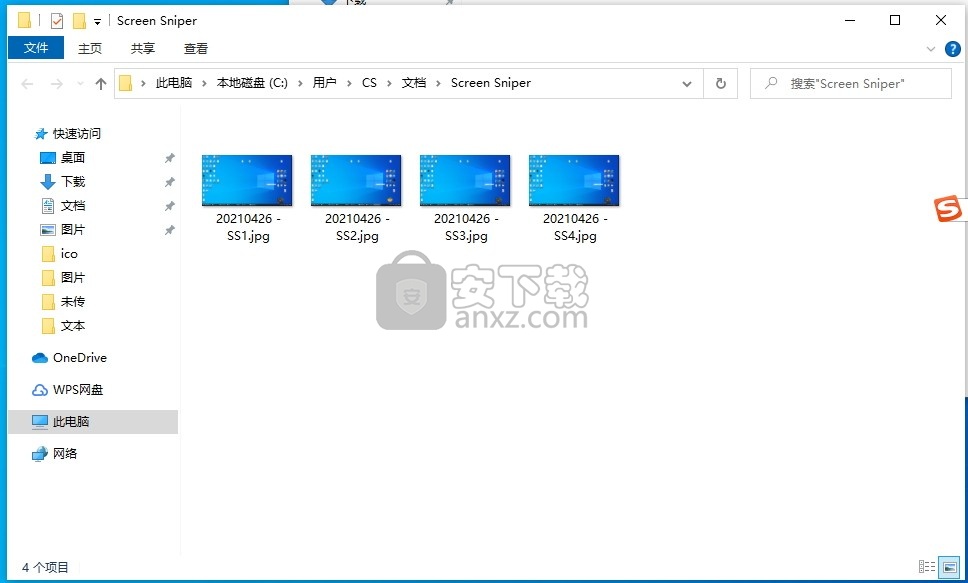
人气软件
-

HyperSnap(屏幕截图工具) 14.3 MB
/简体中文 -

ApowerMirror(手机投屏电脑) 78.88 MB
/简体中文 -

FastStone Capture 5.45 MB
/简体中文 -

FSCapture(屏幕截图软件) 5.35 MB
/简体中文 -

锐尔文档扫描影像处理软件 104.00 MB
/简体中文 -

捷速OCR文字识别软件 47.00 MB
/简体中文 -

录屏软件 ApowerREC 48.7 MB
/简体中文 -

录屏王 Apowersoft Screen Recorder Pro 28.2 MB
/简体中文 -

屏幕录像专家 7.00 MB
/简体中文 -

抓文字工具 ABBYY Screenshot Reader v14 绿色注册版 202.00 MB
/简体中文


 桌面录屏软件(EV录屏工具) 5.2.5
桌面录屏软件(EV录屏工具) 5.2.5  高清游戏录像 Bandicam 7.1.1.2158
高清游戏录像 Bandicam 7.1.1.2158  金舟录屏大师 4.0.4.0
金舟录屏大师 4.0.4.0  camtasia 2019汉化版(电脑桌面录制工具) v19.0.7 附带安装教程(内置注册码
camtasia 2019汉化版(电脑桌面录制工具) v19.0.7 附带安装教程(内置注册码  TechSmith SnagIt 2019(屏幕截图与录像软件) 附带安装教程
TechSmith SnagIt 2019(屏幕截图与录像软件) 附带安装教程  Easy Screen Capture & Annotation(屏幕捕捉与注释) v3.0.0.0
Easy Screen Capture & Annotation(屏幕捕捉与注释) v3.0.0.0 









